Painter making
05.塗り2
これは【背景】レイヤーを非表示にしたところです。
はみ出ているところをきれいにします。

「選択範囲の読み込み」をします。
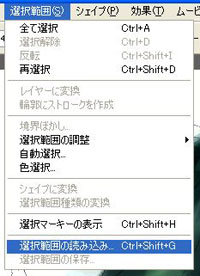
「使用チャンネル」のところから先ほど保存した背景の選択範囲の名前を選んで「OK」をクリック。

背景が選択されますので「カット」します。
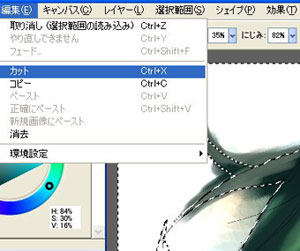

はみ出ていたところがカットされました。
ここで【主線】が少し強いかなと思ったので不透明度を下げました。
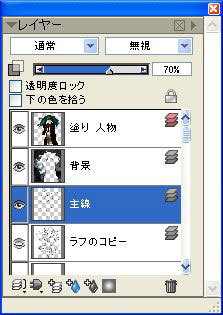
●少し重くなってきたので最初に取り込んだ【ラフ】レイヤーは捨てました。
ここから人物と背景を一枚のレイヤーで作業します。
【塗り 人物】と【背景】レイヤーを一枚にするためにグループ化します。
【塗り 人物】レイヤーを選択し、「グループ」をクリックします。

三角になっているところをクリックすると【グループ】が開閉します。
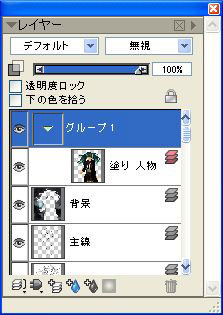
この状態で【グループ】の中に【背景】レイヤーをドラッグしてきます。
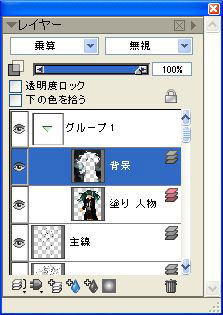
このとき必要があれば【グループ】の中でレイヤーの順序も入れ替えてください。
問題がなければ三角をクリックして【グループ】を閉じます。
そして「グループ結合」で一枚のレイヤーにします。

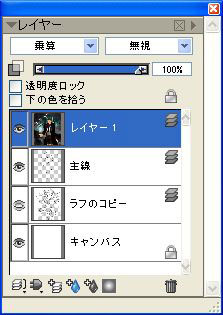
結合できました。名前は【レイヤー1】となっています。
合成方法は"乗算"に変更しました。
≪04.塗り1 / 06.塗り3≫
|